先日PCからRENFEのチケットを買う方法をご紹介しましたが、やはり旅先でチケットを購入する場合はスマートフォンの方が便利ですよね。
旅先にPCを持って行っていなくても、RENFEのチケットはスマホアプリからも購入が可能です。旅行中、チケットを買うのに並んで時間を取られたくない方は、RENFEのアプリをダウンロードして、賢くチケットを購入しましょう。
それではアプリからチケットを購入する方法をご紹介します。
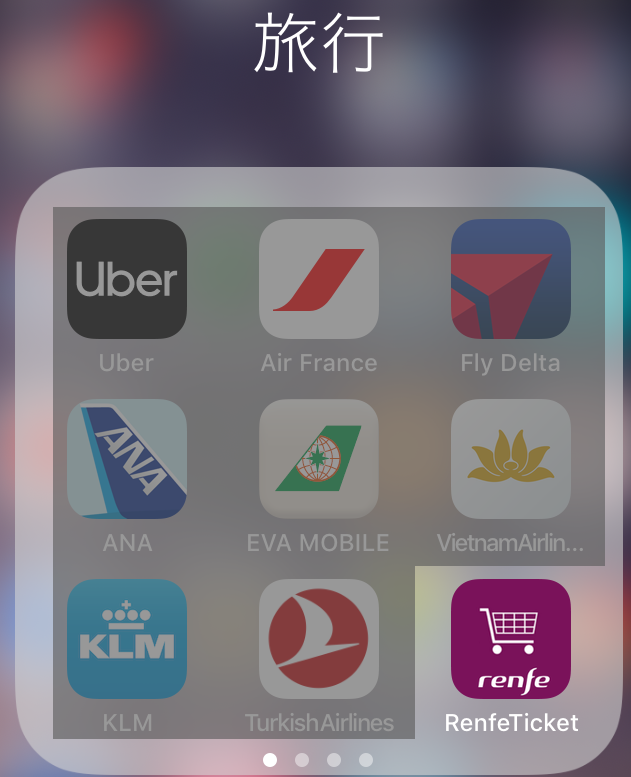
RENFEのアプリをダウンロード
まずはアプリのダウンロードします。
(1)言語の設定
アプリを起動したら、画面の一番下までスクロールします。そしてギア印のSettingsをタップして言語(App Language)をスペイン語から英語(English)に変更します。残念ながら日本語はありません。
Backを押してTOP画面に戻ります。
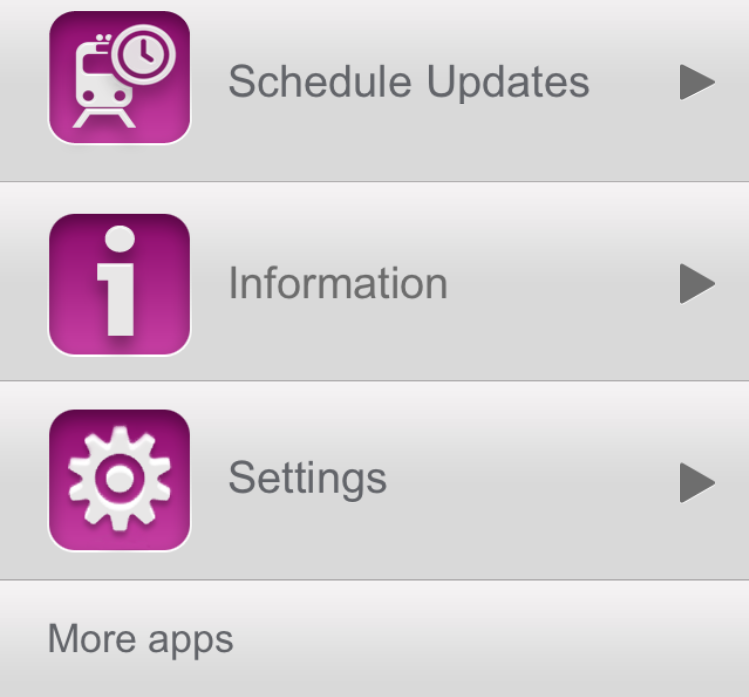
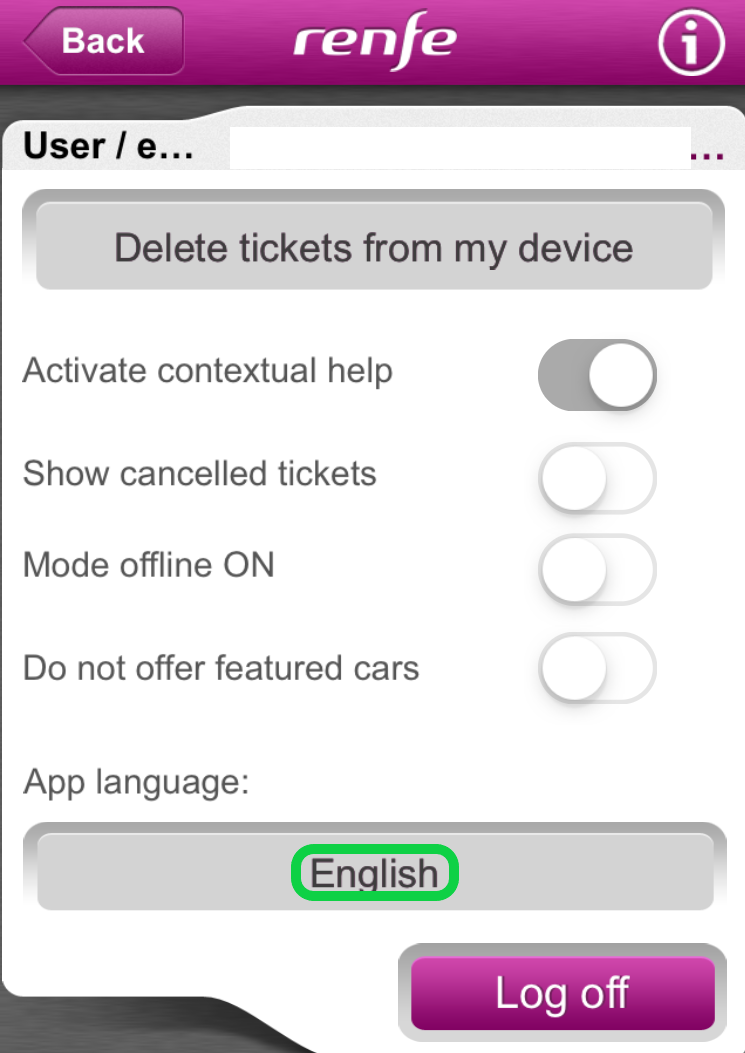
(2)ホーム画面の説明
アプリホーム画面の上部に戻ります。このような画面になります。
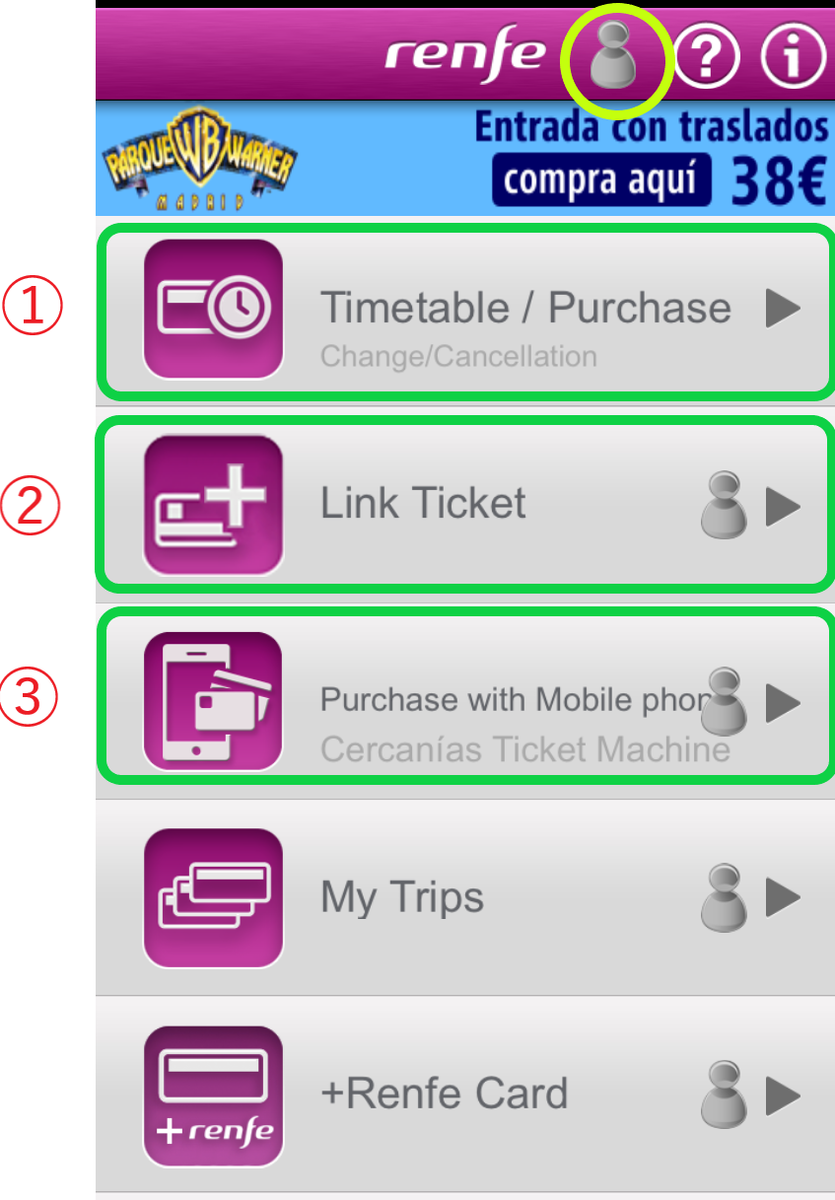
画面の説明です。
まず一番上の黄緑で囲んだ人型のアイコンですが、これはアカウント登録に関するアイコンです。
ここでよく使う機能(①、②)と最初に登録が必要な機能(③)の説明をします。
①Timetable/Purchase
メインの画面です。ここから電車の検索やチケットの選択を行います。
②Link Ticket
購入したチケットをスマホのPassbookなどのアプリと連携します。
③Purchase with Mobile phone
このアプリを使ってチケット購入する場合に利用するクレジットカードやPaypalの事前登録をします。
(3)ユーザー登録
まずはユーザー登録を行います。
アプリ上部の人型アイコンをタップします。すると、ユーザー登録画面がポップします。
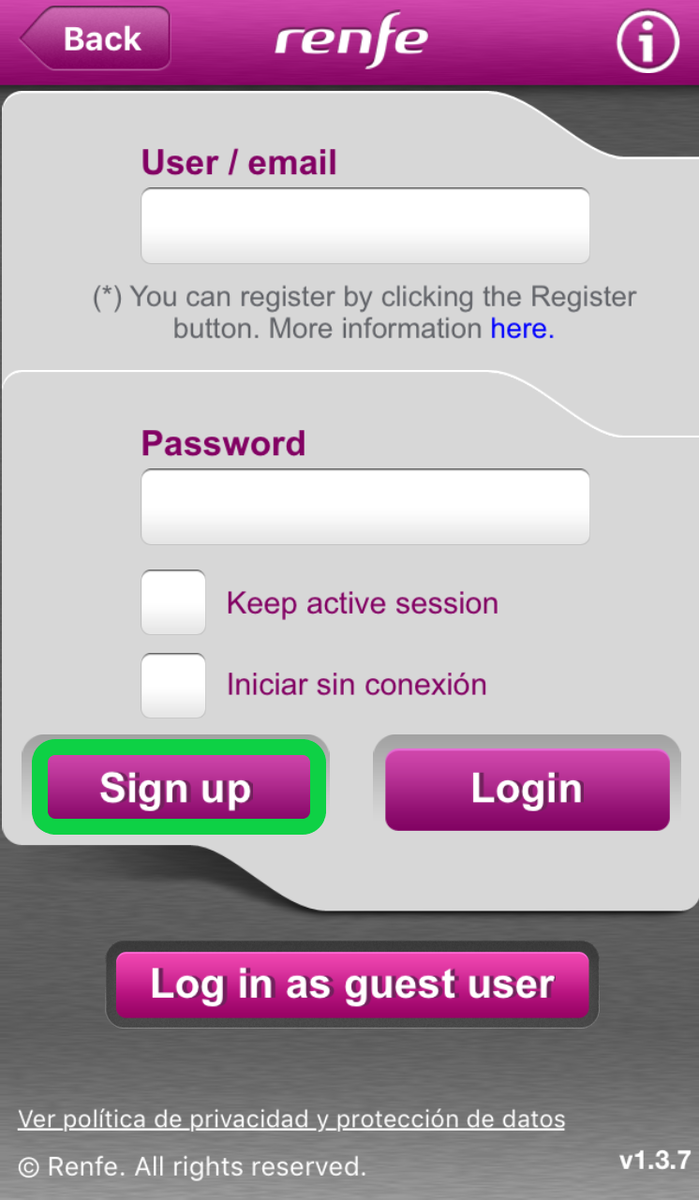
初回はメール、パスワードを入力せずにSign upをタップします。
すると下の画面になります。
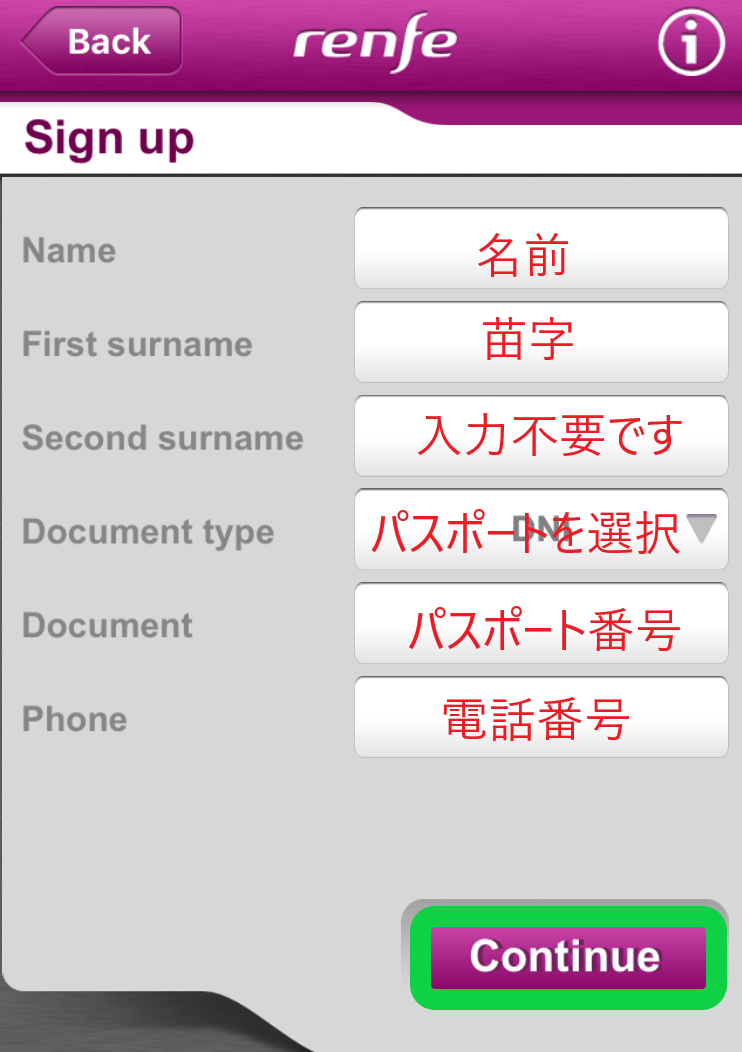
・名前、苗字を入力します。
・Document Typeメニューから、パスポートを選択し、次のDocument欄にパスポート番号を入力します。
・電話番号(日本の電話番号でOK)
例えば携帯の電話番号が090-1234-4567であれば、+819012344567となります。
※090の先頭の「0」を抜くのを忘れずに。
最後にContinueをタップします。
次の画面に進みます。
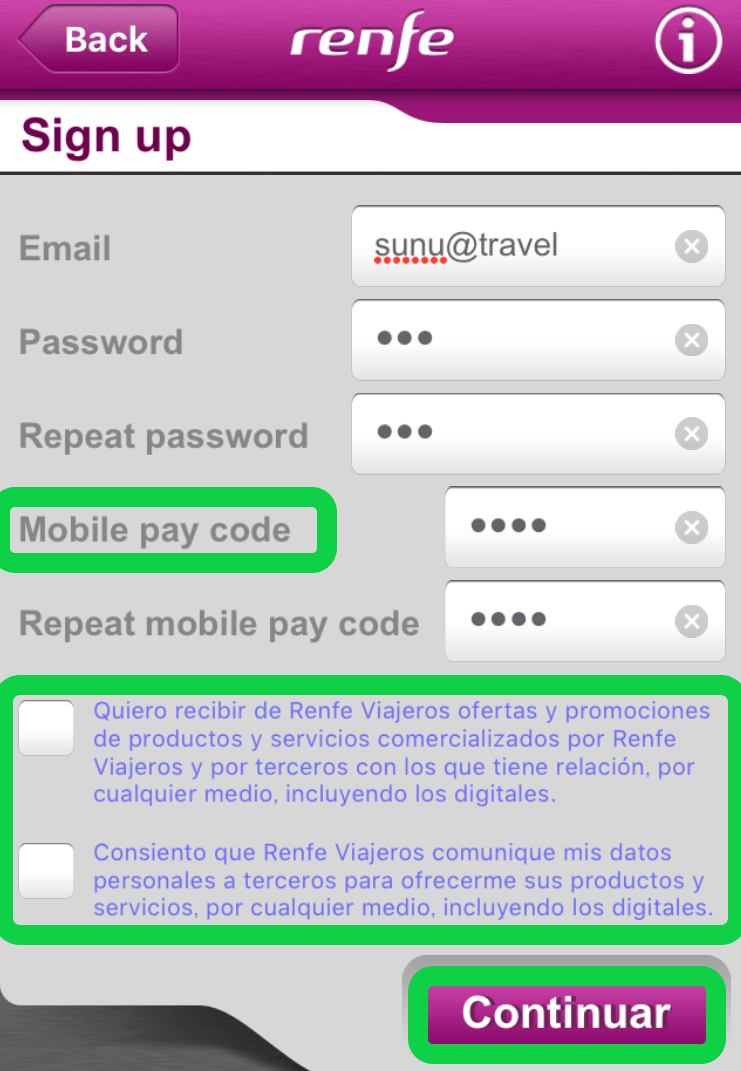
・Email、Password
このアプリを利用する際のユーザーIDとなるメールアドレスとパスワードを登録します。
・Mobile pay code【重要】
支払いの際に使うコード。4桁の数字、暗証番号のようなもの。忘れないようにメモしておきましょう。
・最後に利用規約にチェックしましょう。
規約の内容をGoogle翻訳してみました。
①Renfe Viajeros、Renfe Groupの企業、およびRenfe Viajerosがコラボレーションおよび/または投資している企業(一般的なものから個人的なものまで)によって提供される製品やサービスのデジタル化などの手段によるオファーやプロモーションを受け取りたいです。
②私はまた、Renfe ViajerosがRenfe Groupの個人データ、ならびにRenfe Viajerosに協力および/または参加して一般的および個人向けの製品やサービスをデジタルのものも含めて提供する会社の個人データを伝達することに同意します。
(4)クレジットカードの登録
スマホアプリからの購入は事前に以下の情報を登録する必要があります。
①ユーザーの氏名や連絡先
②クレジットカード(VISA、MASTER、AMEX)
先に登録しておかないと、購入の際エラーが出ますので、必ず事前に登録を済ませておいてください。
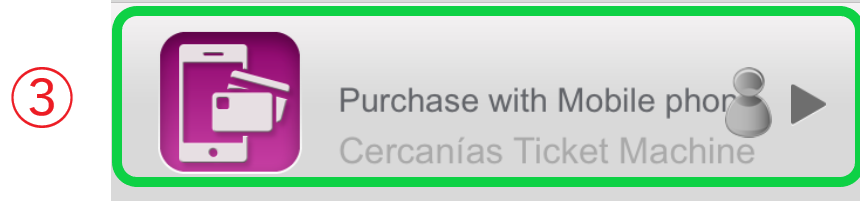
Purchase with Mobile phoneをタップします。
すると次のような画面となります。
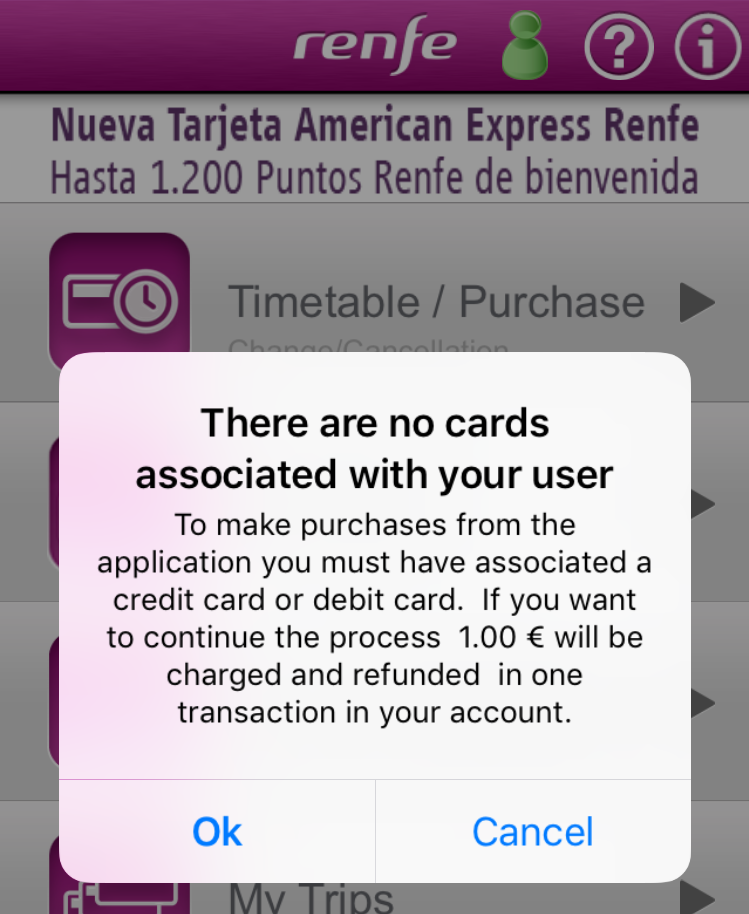
「カードが登録されていません。このアプリケーションを利用して支払いをしたいならクレジットカードやデビットカードの登録が必要です。もし登録するなら、1ユーロ支払ってください。直ぐにあなたの口座に返金しますからね」的な文章がポップアップします。
「OK」で進んでいきます。
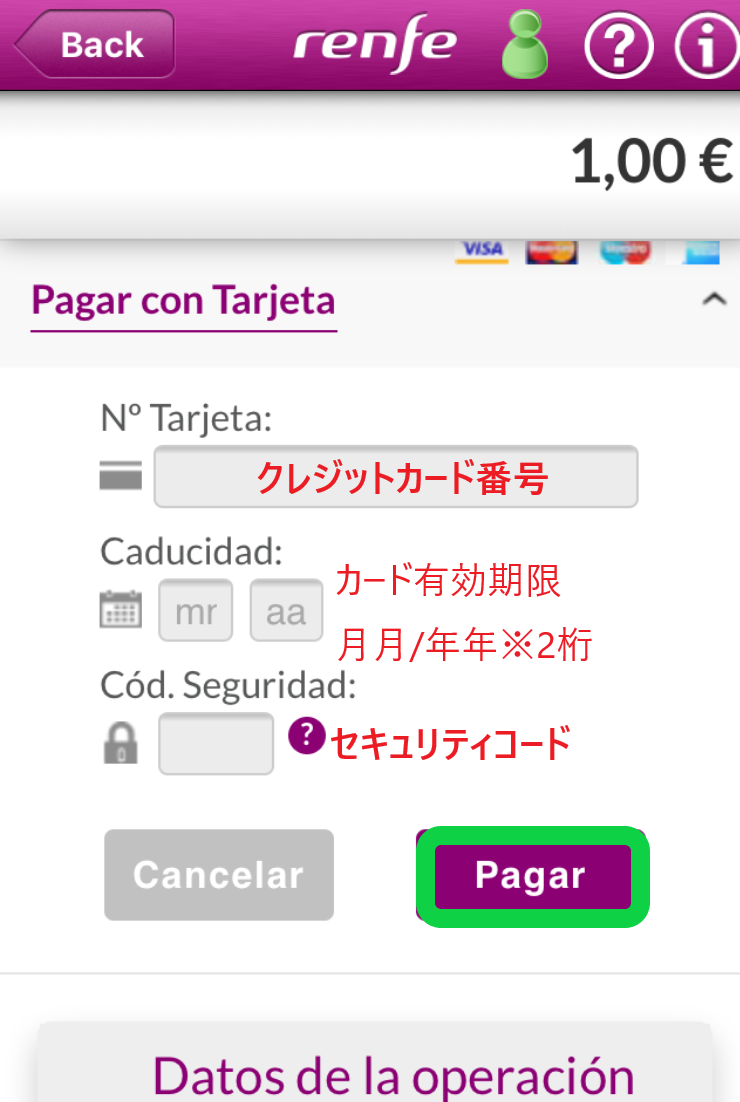
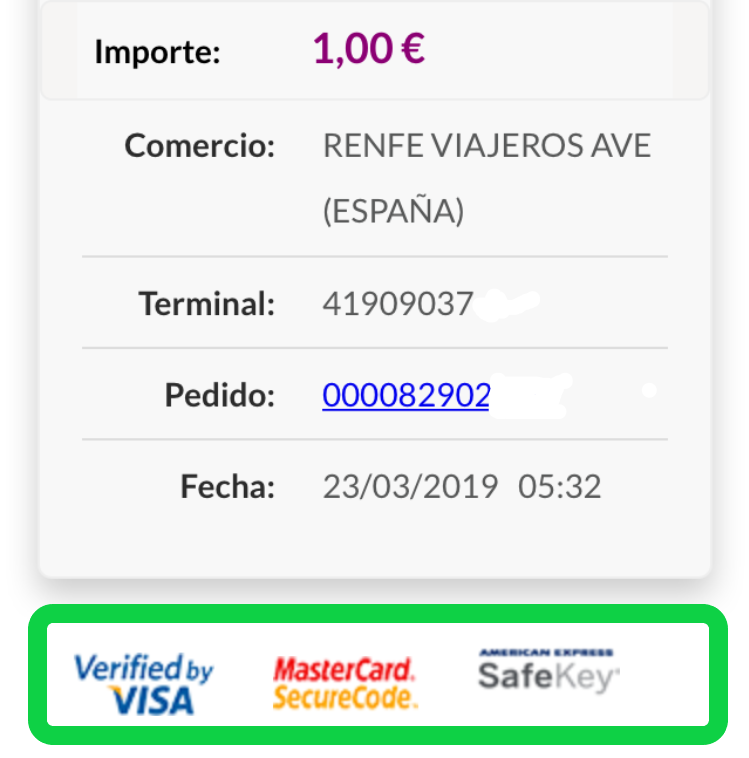
クレジットカード番号、カードの有効期限、セキュリティコードを入力し「Pagar」をタップします。成功すると「本人確認できました」的なメッセージが表示されクレジットカードが登録されます。(表示が早すぎて詳細は確認できませんでした)
ここで注意が必要なのはPCサイトからの購入時に使えたクレジットカード会社の一部が利用できないようです。よく見るとJCBのマークがありません。
また、スマホアプリも本人認証は緑で囲った3社に限られていますので、VISA、MASTER、AMEXのどれかを登録することをお勧めします。
SUNUTRAVELではRENFEのチケット購入はANA VISAとDELTA AMEXの両カードで成功しています。AMEXがRENFEクレジットカードを発行しているようなので、もしかするとAMEXの方が成功しやすいかもしれませんね。
どうしてもエラーで登録できない場合はPaypalで支払いましょう。
(5)電車の選択
実際にチケットを購入するには、まず対象の電車を選択します。
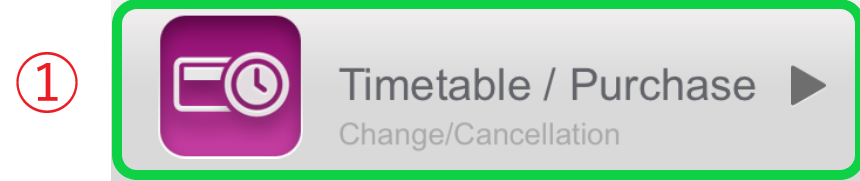
Timetable/Purchaseをタップして、画面を進めます。
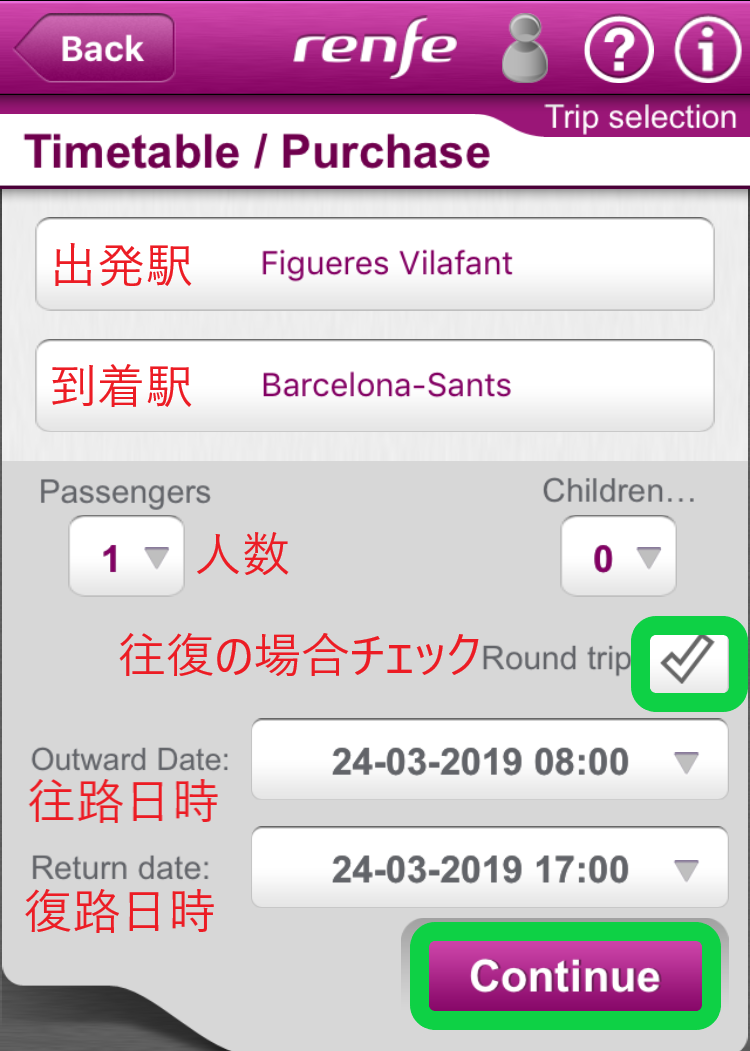
電車選択に必要な情報を入力して「Continue」をタップします。
電車の選択画面が現れます。
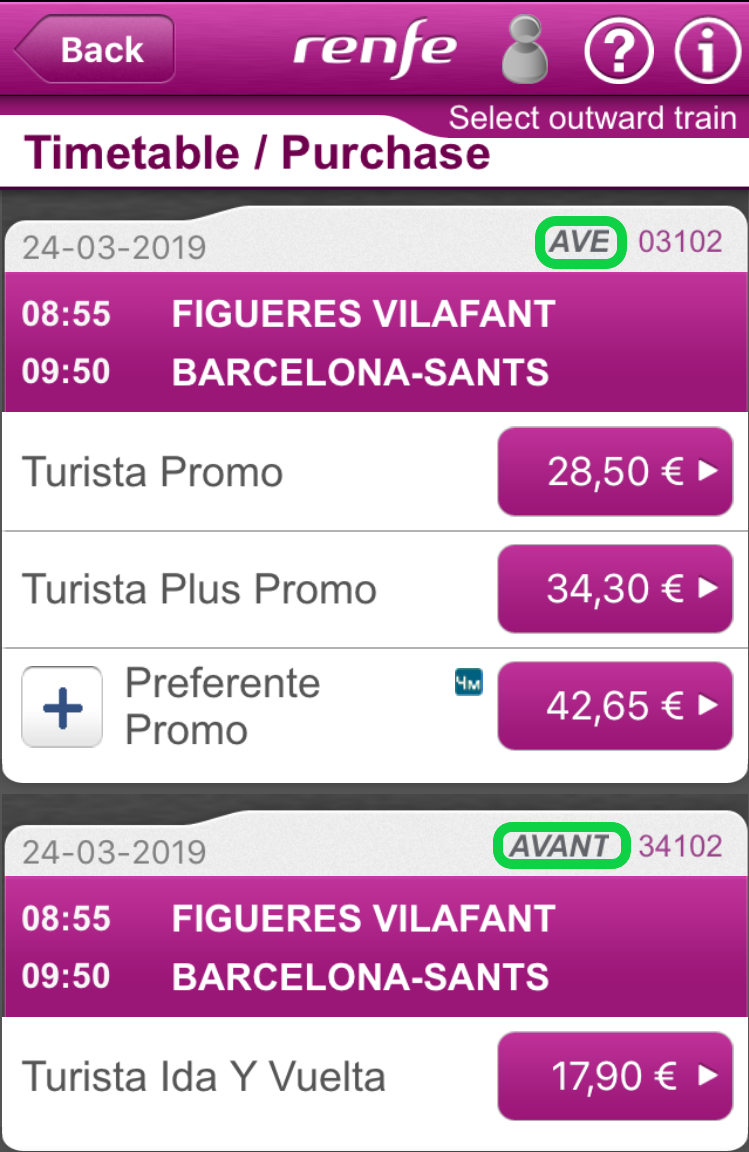
偶然、同じ時間帯に2本の電車が走っています。AVE(長距離高速)とAVANT(中距離高速)と違う電車のようですが同じ電車です。車両の前後でAVEとAVANTになっています。到着時間に変わりはないので、お好みの座席を選択しましょう。
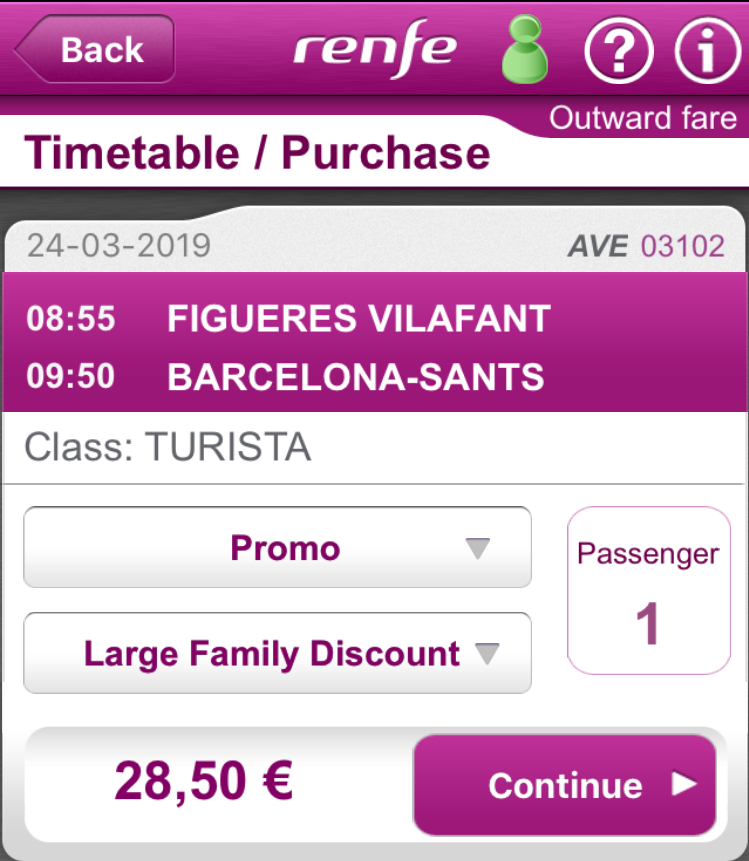
(6)決済
電車を選んで「Continue」をタップします。ここでクレジットカードが登録されていないと次のような画面になり、「Pay」をタップすることができません。
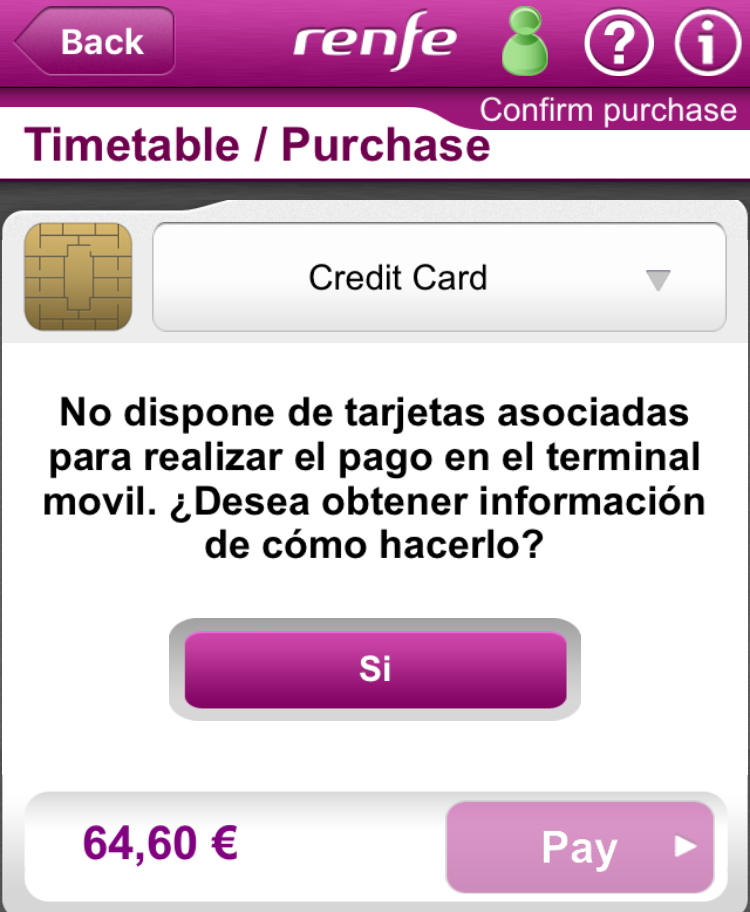
クレジットカードがちゃんと登録されていると下の画面となり「Pay」をタップして支払います。
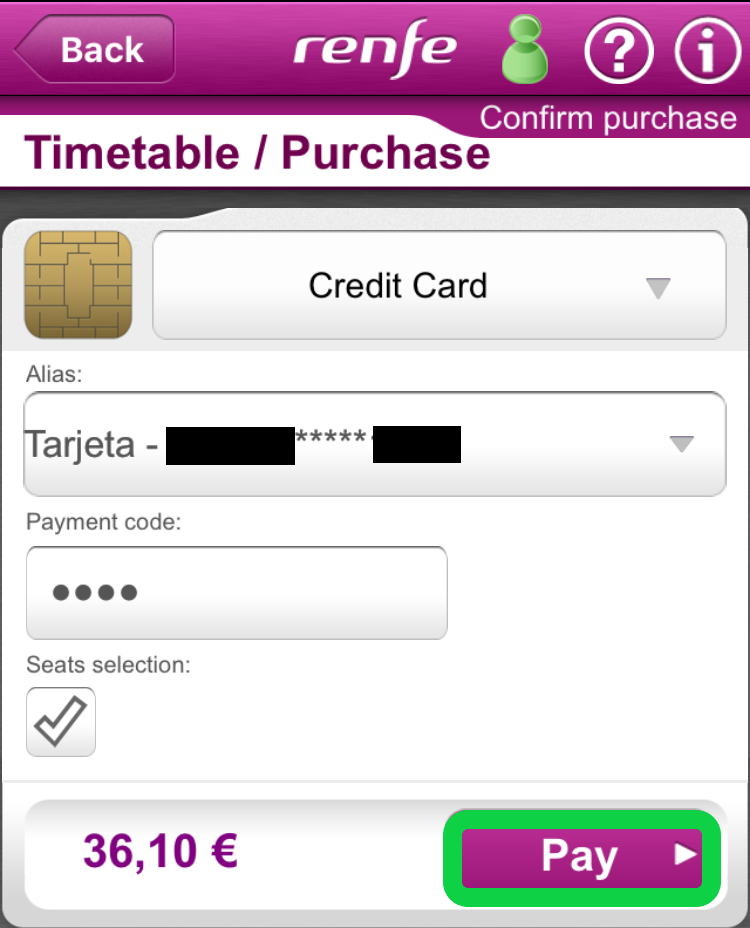
(7) Passbook へ登録
購入後、登録したメールアドレスにメールが届くので間違いがないか確認しましょう。
Link Ticketから購入したチケットをスマホのPassbookへ登録しておけば、スムーズに乗車できます。
まとめ
パソコンでもアプリでも難しいことはありません。
アプリにユーザー情報とクレジットカードを事前登録しておけば旅行先でパソコンが無くてもスマホから買えます。
もっと言えば、クレジットカードさえ登録出来れば簡単に買うことができますね。
クレジットカードについては、VISA、MASTER、AMEXの3社をお勧めします。3Dセキュアと呼ばれる本人認証システムが利用できるように予めそれぞれのサイトでIDやパスワードを登録しておくことが必要です。
その他、座席の種類やチケットの諸条件については、パソコンからの購入ページを参照ください。





